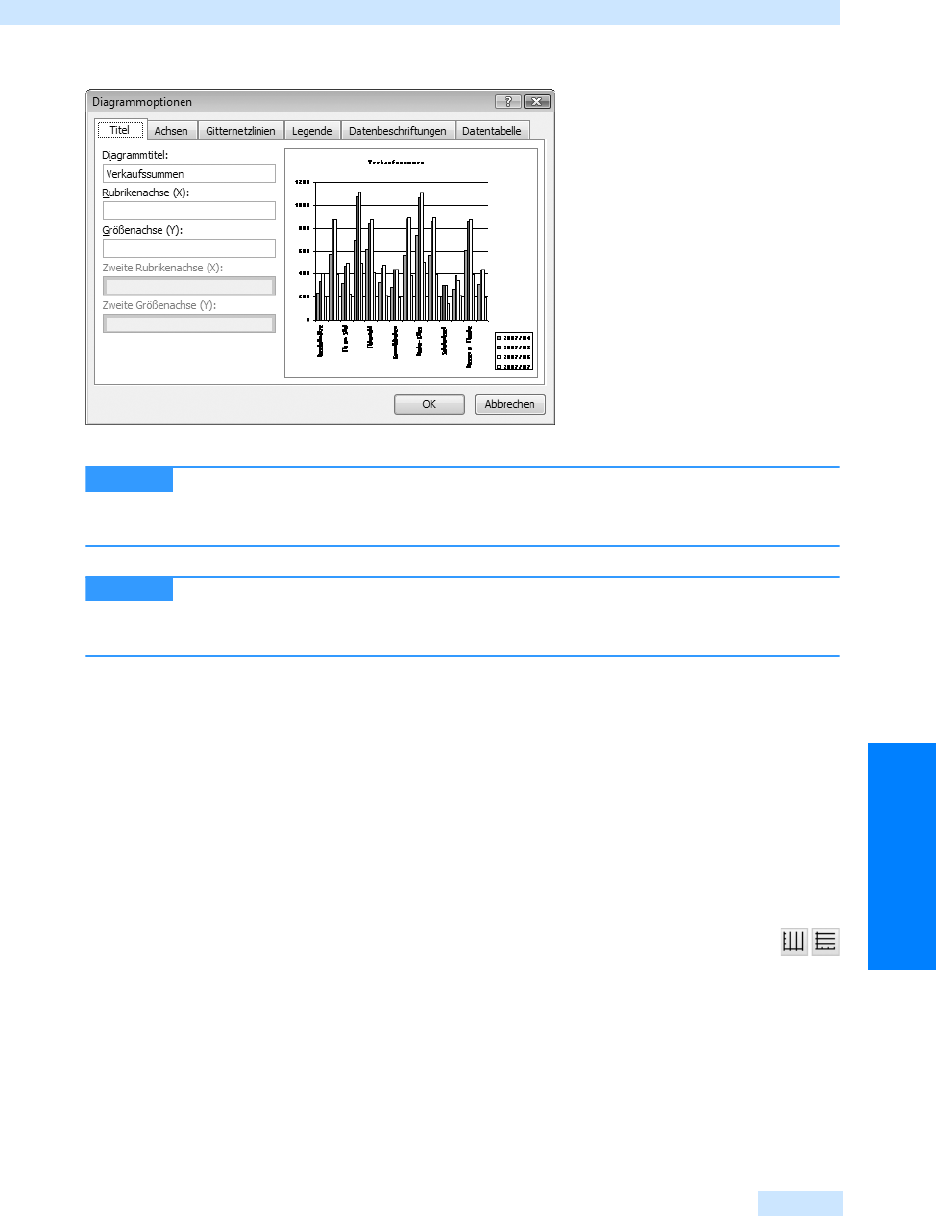
Gestalten von Diagrammen
571
Formulare
Abbildg. 26.15
Festlegen des Diagrammtitels
Zweizeilige (also durch
(¢)
getrennte) Titelzeilen werden auch im Dialogfeld
untereinander dargestellt. Das bedeutet, dass Sie im Dialogfeld immer nur die erste Zeile sehen
können.
Bestätigen Sie die Neueingabe oder Änderung im Dialogfeld, wird der Diagramm-
titel oben in der Mitte eingefügt. Hatten Sie zuvor ein anderes Element an dieser Stelle platziert,
wird dieses einfach weggeschoben.
Freier Text
Wenn Sie möchten, können Sie auch freien Text in Ihrem Diagramm positionieren. Achten Sie
darauf, dass gerade kein Text markiert ist, und schreiben Sie dann einfach los. In der Mitte der Dia-
grammfläche erscheint der eingetippte Text in einem schraffierten Markierungsrahmen. Freier Text
lässt sich verschieben, editieren und formatieren, wie zuvor beschrieben.
Gitternetzlinien
Gitternetzlinien lassen sich am einfachsten mit den entsprechenden Schaltflächen der
Standard-Symbolleiste ein- und ausschalten. Ansonsten besteht dazu auch die Möglich-
keit auf der Registerkarte Gitternetzlinien des Dialogfeldes Diagrammoptionen (Dia-
gramm/Diagrammoptionen).
Soll die Formatierung von Gitternetzlinien geändert werden, verwenden Sie eine der fünf bereits
zuvor aufgezählten Möglichkeiten, das Dialogfeld Gitternetzlinien formatieren zu öffnen. Neben der
Farbe, Art und Stärke der Linien (auf der Registerkarte Muster) können Sie auf der Registerkarte
Skalierung den größten und kleinsten Wert der Achse (zu der die Gitternetzlinie gehört), die Inter-
valle für die eingezeichneten Linien und einiges mehr festlegen.
HINWEIS
HINWEIS
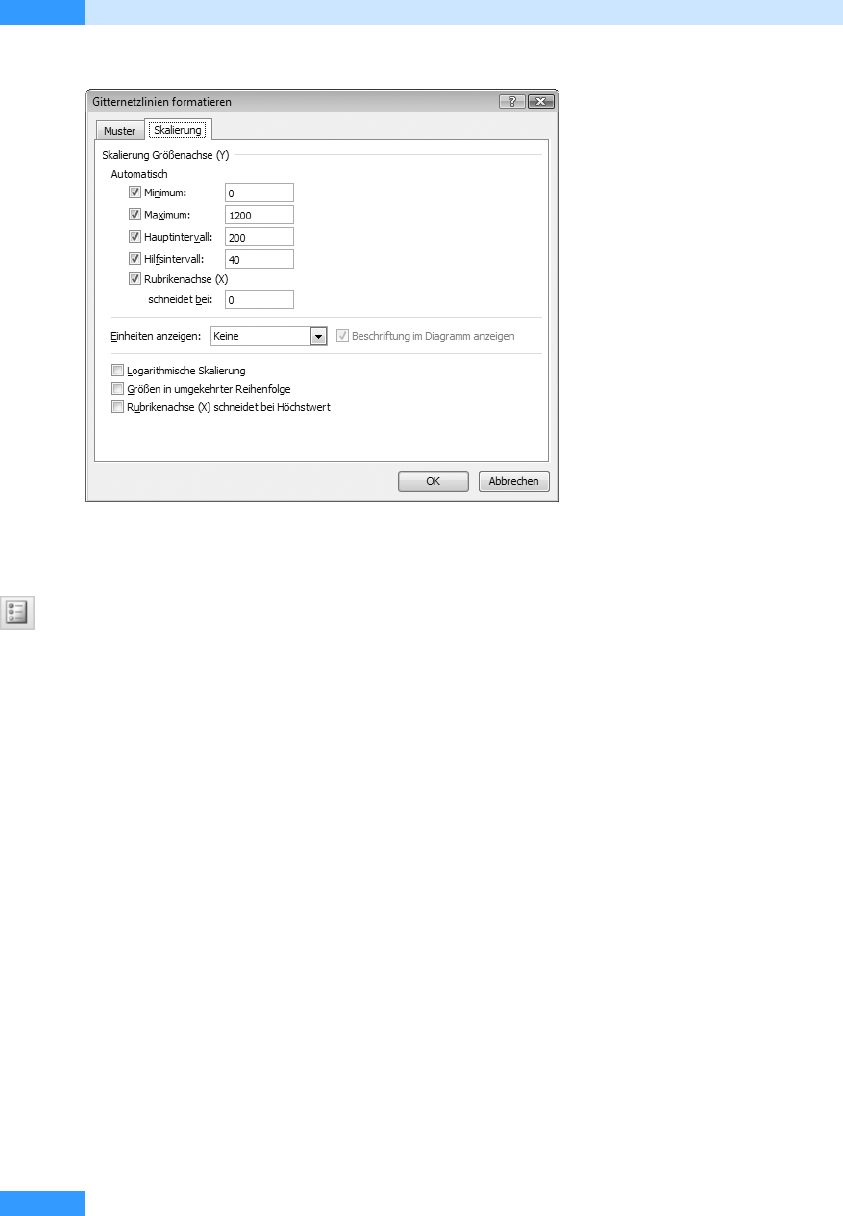
Kapitel 26
Diagrammformulare
572
Abbildg. 26.16
Intervalle für Gitternetzlinien festlegen
Die Legende
Die Legende lässt sich mithilfe der gleichlautenden Schaltfläche der Standard-Symbolleiste leicht
ein- und ausschalten. Mit der Maus können Sie die Lage der Legende, aber auch die Größe des Rah-
mens bearbeiten. Über das Dialogfeld Legende formatieren lässt sich die verwendete Schrift sowie die
Formatierung des rechteckigen Hintergrunds ändern.
Die Datenreihen
Klicken Sie in einem Säulen- bzw. Balkendiagramm auf eine der Säulen oder Balken, markieren Sie
damit die gesamte Datenreihe und nicht nur den einzelnen Datenpunkt. Soll allerdings nur eine
Säule markiert werden, markieren Sie zunächst die ganze Datenreihe und klicken dann die Säule
erneut an.
Ändern von Werten der Datenreihe
Sollen Werte der Datenreihe geändert werden, wechseln Sie beispielsweise mit dem Menübefehl
Ansicht/Datenblatt zum Datenblatt mit den dargestellten Werten. Jede Manipulation der Daten wird
sofort im Diagramm aktualisiert. Ebenfalls mit dem Menübefehl Ansicht/Datenblatt gelangen Sie
zurück zu Ihrem Diagramm.
Ist unter dem Diagramm ein Teil des Datenblatts sichtbar und mit der Maus anklickbar, können Sie
so schneller zwischen dem Datenblatt und dem Diagramm hin- und herwechseln.
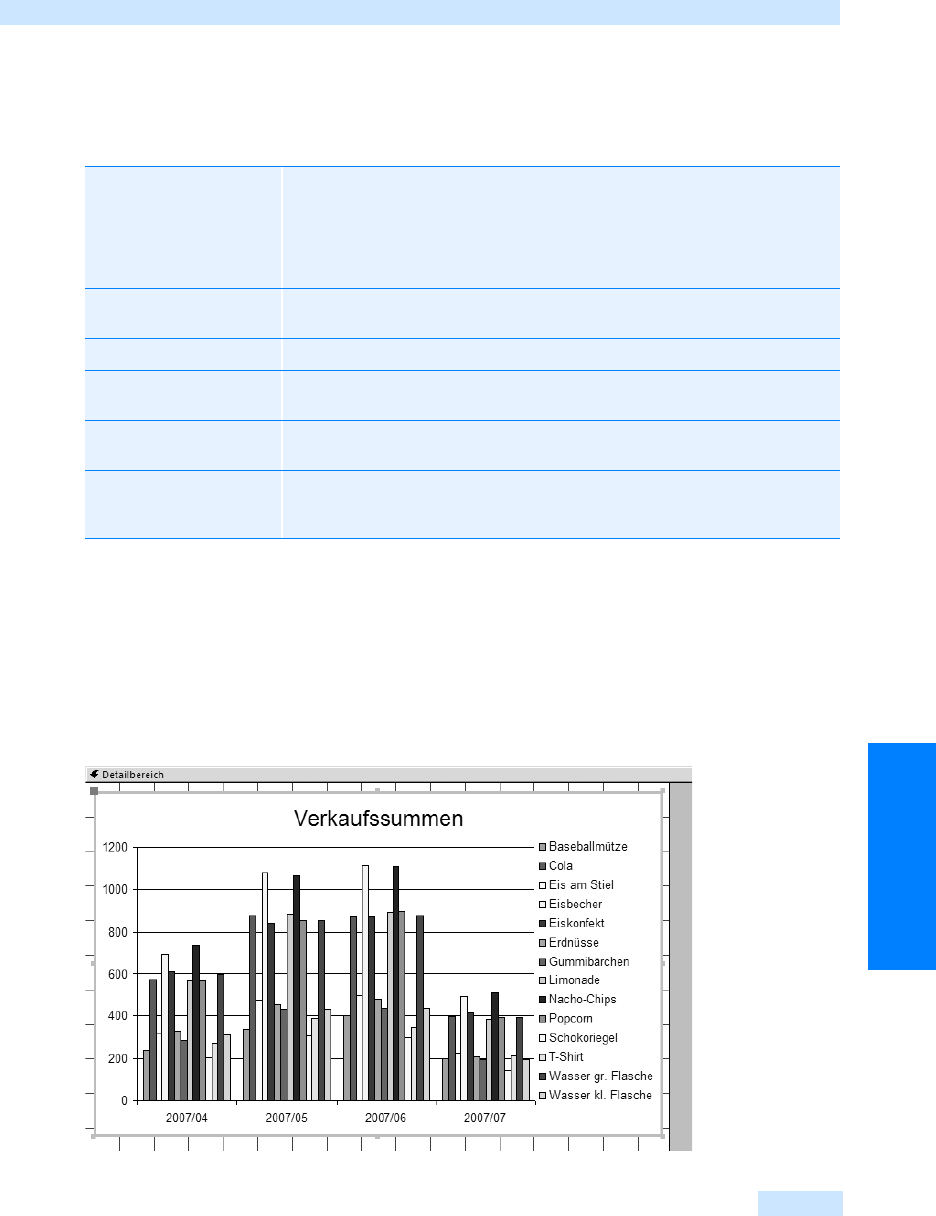
Gestalten von Diagrammen
573
Formulare
Formatieren der Datenreihen
Das Dialogfeld Datenreihen formatieren enthält je nach ausgewählter Darstellungsart unterschiedli-
che Registerkarten:
Datenreihe in Spalte oder Zeile
Per Mausklick lässt sich die Darstellung der Spalten der Tabelle in die Darstellung der Zeilen
umschalten. Im verwendeten Beispiel wurden die Spalten als Datenreihen verwendet. In einer Spalte
stehen die Verkaufszahlen der einzelnen Produkte für jeden benannten Monat, als x-Achse werden
einzelne Produkte aufgeführt. Mit dieser Darstellung können Sie die Umsätze einer Ware über den
Verlauf der Monate hinweg miteinander vergleichen.
Abbildg. 26.17
Zeilen als Datenreihen
Muster Auf dieser Registerkarte lässt sich die Füllung der Datenreihe (bei Säulen, Balken
oder Kreissegmenten) sowie ihre Umrandung definieren. Über die Schaltfläche
Fülleffekte erhalten Sie die Möglichkeit, Farbverläufe verschiedener Farben und
Schattierungen auszuwählen. Für Linien- oder Netzdiagramme lässt sich auf der
Registerkarte Muster ebenfalls die Art der Datenpunktmarkierung, ihre Farbe,
Größe und Lage bestimmen.
Achsen Soll die markierte Datenreihe einer zweiten Achse zugewiesen werden, so können
Sie die Zuweisung auf der Registerkarte Achsen vornehmen
Fehlerindikatoren Bei Bedarf lassen sich Fehlerbalken einzeichnen
Form Diese Registerkarte ermöglicht die Darstellung unterschiedlicher Formen für
3D-Objekte der ausgewählten Datenreihe
Datenbeschriftung Hier können Sie bestimmen, ob neben einem Datenpunkt sein Wert oder seine
x-Achsen-Beschriftung aufgeführt wird
Optionen Auf der Registerkarte Optionen lassen sich Abstände zwischen Datenreihen
(für Säulen und Balkendiagramme) oder aber Verbindungslinien für Datenpunkte
einer Datenreihe (für Liniendiagramme) definieren
Get Microsoft Office Access 2007 - Das Handbuch now with the O’Reilly learning platform.
O’Reilly members experience books, live events, courses curated by job role, and more from O’Reilly and nearly 200 top publishers.

